Viele von Ihnen halten Avidemux für ein großartiges Tool zum Drehen von Videos, aber die Videodrehung mit Avidemux könnte Probleme mit sich bringen, die Sie enttäuschen werden. Es ist also eine kluge Entscheidung, die Aufgabe des Drehens Ihrer Videos mit einer Alternative zu Avidemux zu erledigen. In diesem Beitrag zeigen wir Ihnen also, wie Sie Videos mit Avidemux und seiner Alternative drehen können. Und wir zeigen Ihnen auch die Fehlerbehebung bei Problemen, bei denen die Videodrehung mit Avidemux nicht funktioniert.
- Teil 1: Wie man Videos in Avidemux dreht
- Teil 2: Videodrehung mit der Avidemux-Alternative
- Teil 3: Avidemux rotate video funktioniert nicht
Teil 1: Wie man Videos in Avidemux dreht
Schritt 1. Führen Sie zunächst die Software auf Ihrem PC aus.
Schritt 2. Klicken Sie dann auf "Datei" und "Öffnen". Dadurch können Sie das Video auswählen, das Sie drehen möchten.
Schritt 3. Wählen Sie das Format für das gedrehte Video aus, klicken Sie auf Filter und klicken Sie dann auf die Schaltfläche "Transformieren". Klicken Sie danach auf die Schaltfläche "Drehen" und drehen Sie das Video nach Ihren Wünschen.
Schritt 4. Wenn die Änderung abgeschlossen ist, klicken Sie auf die Schaltfläche "Schließen", um das Video zu speichern.
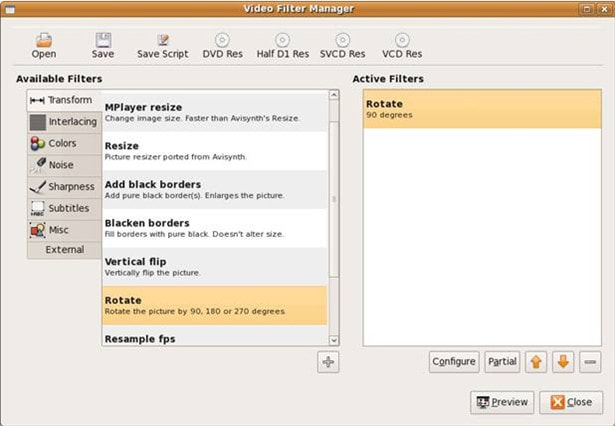
Teil 2: Videodrehen mit der Avidemux Alternative - Filmora Video Editor
Beachten Sie, dass es nicht zwingend erforderlich ist, zum Drehen von Videos ausschließlich Avidemux zu verwenden. Es gibt viele andere Alternativen, und wir zeigen Ihnen die beste Alternative von Avidemux zum Drehen von Videos. Das ist Filmora Video Editor für Windows (oder Filmora Video Editor für Mac), ein vielseitiges, robustes Tool, mit dem Sie Ihre merkwürdig ausgerichteten Videos im Handumdrehen feinabstimmen können.

- Sie benötigen nur wenig Zeit und Mühe, um Filmora Video Editor zu verwenden.
- Er wird mit mehreren Videobearbeitungswerkzeugen für Anfänger und Profis geliefert.
- Sie können Titel, Filter, Übergänge, PIP, geteilten Bildschirm und über 300 Effekte zum Video hinzufügen.
- Er ermöglicht Ihnen die Bearbeitung von Videos, Audio und Fotos in jedem Format.
- Sie können Videos in hoher Qualität in Formate, Geräte oder auf DVD exportieren.
Wie man Videos mit der Alternative zu Avidemux dreht - Filmora Video Editor:
Schritt 1. Starten Sie den Filmora Video Editor
Wenn das Programm auf Ihrem PC heruntergeladen ist, klicken Sie auf das Symbol auf dem Desktop, um Filmora Video Editor zu starten. Wählen Sie "FULL FEATURE MODE", um mit dem Drehen der Videos zu beginnen.

Schritt 2. Videos ins Programm importieren
Importieren Sie dann das Video, das Sie drehen müssen, in das Programm. Es gibt sage und schreibe 5 Möglichkeiten, wie Sie Videos in das Programm importieren können. Die übliche Methode besteht darin, auf die Schaltfläche "Neues Projekt" zu klicken, die sich auf der linken Seite der Software befindet, und dann das gewünschte Video auszuwählen.

Schritt 3. Drehen Sie die Videos
Nachdem Sie das Video in Filmora Video Editor importiert haben, sehen Sie über der Zeitachse das Symbol "Drehen". Tippen Sie auf die Schaltfläche, um das Popup-Fenster "Video-Inspektor" zu öffnen. Drehen Sie das Video um 90 oder 180 oder jeden anderen Grad. Wenn Sie dies getan haben, klicken Sie auf die Schaltfläche "OK".
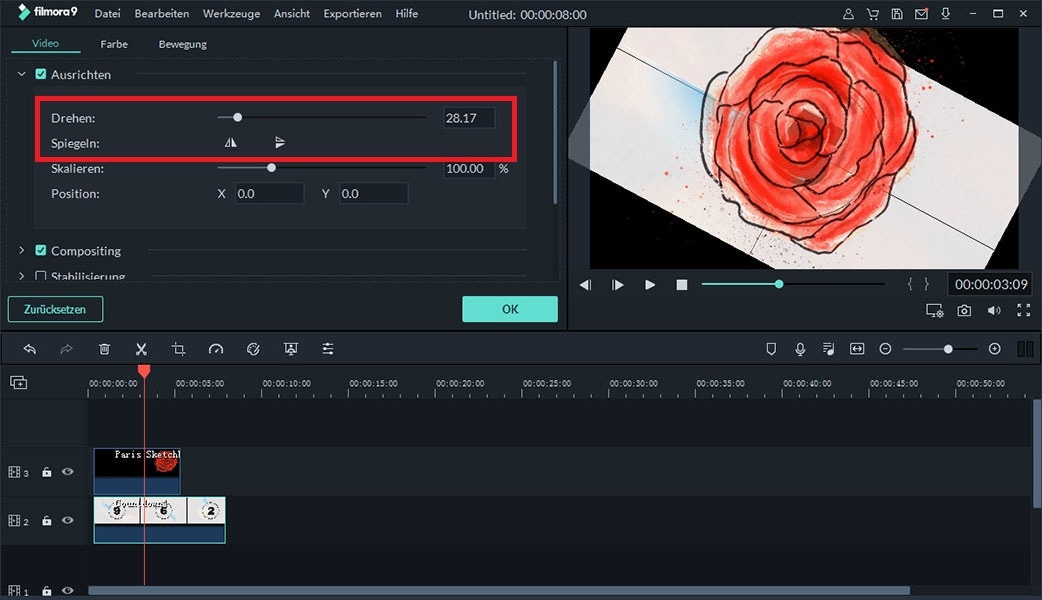
Schritt 4. Video exportieren
Speichern oder exportieren Sie schließlich das Video. Um das Video zu exportieren, müssen Sie auf die Schaltfläche "Exportieren" klicken und ein neues Pop-up-Fenster erscheint auf dem Bildschirm Ihres PCs. Sie können das Video entweder in verschiedene Formate oder Geräte exportieren. Die erste Möglichkeit besteht in der Einstellung des Formats und die zweite Möglichkeit in der Einstellung des Geräts. Entscheiden Sie also, ob das Video in MOV oder einem anderen Format exportiert werden soll. Wählen Sie andererseits das Gerät als iPhone oder etwas anderes aus der Liste aus. Wenn Sie schließlich auf die Schaltfläche "Exportieren" klicken, können Sie den Export Ihres Videos durchführen.

Teil 3: Avidemux Rotate Video funktioniert nicht - Die Lösung
Problem #1: Manchmal produziert die Software keinen Ton.
Lösung: Aktivieren Sie den Ton auf der Registerkarte "Einstellungen".
Problem Nr. 2: Es kommt häufig zu Abstürzen, wenn ein Teil des Videoclips abgeschnitten wird.
Lösung: Aktivieren Sie den Ton auf der Registerkarte "Einstellungen": Schließen Sie das Programm und führen Sie es erneut aus. Auch ein Zurücksetzen des Programms kann helfen.
Problem Nr. 3: Große Videodateien werden sehr langsam ausgeführt.
Lösung: Lösen Sie das Problem: Besser kurze Clips abspielen.
Problem Nr. 4: Das Programm kann sich nicht an gespeicherte Ordner erinnern.
Lösung: Die Lösung ist wurde noch nicht gefunden.
Problem Nr. 5: Zeigt beide Sprachen an, wenn ein anderes Stichwort mit einer anderen Sprache verwendet wird.
Lösung: Verwenden Sie die gleiche Sprache mit der passenden Tastatur.





